Home-Assistant-ZigBee-Installation
Hardware
Fujitsu Futro S540, lüfterlos(!), Leerlauf 5 Watt, ThinClient
(z. B. um 70 € (ungeöffnet in OVP) bei willhaben.at. Verkäufer bietet (dzt.) mehrere davon an.)

M.2 512 GB SSD, Formfaktor 2280 (= 22 mm x 80 mm)

(z. B. bei Amazon ca. 30 €. Eine M.2 128 GB SSD um ca. 16 € reicht auch.)
M.2-SSD-zu-USB-3.0-Adapter als Träger für eine M.2 SSD, Formfaktor 2280 (od. kleiner) (z. B. bei Amazon ca. 14 €)
SONOFF ZigBee 3.0 USB Dongle Plus, das ZigBee Gateway (z. B. bei berrybase.at ca. 20 €)

Vorarbeit auf einem WIN-PC
Von einem WIN-PC mit Internetzugang das Home Assistant Operating System Image (HAOS) heruntergeladen: https://github.eom/home-assistant/operating-system/releases/download/11.2/haos generic-x86-64-11.2.img.xz
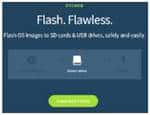
Mit Hilfe von balenaEtcher https://etcher.balena.io/ (balenaEtcher-Portable-1.18.11.exe genügt) von einem WIN-PC das HAOS image (haos_generic-x86-64-11.2.img.xz, ca. 400MB) mit der Option „Flash from file“ auf die M.2 SSD (diese im M.2-SSD-zu-USB-3.0-Adapter eingesteckt und diesen am PC eingesteckt) übertragen.
Arbeit auf dem Fujitsu Futro S540 (x86-64 hardware), dem (zukünftigen) HA-Server
- BIOS-start-up mit ESC unterbrochen. UEFI Boot mode muss „enabled“ werden/sein.
- M.2 SSD im USB-Adapter an Fujitsu S540 USB-Steckplatz angesteckt. M.2 SSD wird später im Inneren des Geräts (ohne Adapter) am dafür vorgesehenen Steckplatz angebracht.
- Reboot.
- BIOS-start-up mit ESC unterbrochen. Bootreihenfolge so eingestellt, dass M.2-SSD-USB-Adapter an erster (Abarbeitungs-)Stelle steht.
- Ethernet-Kable angesteckt.
- ZigBee-USB-Dongle angesteckt.
- Reboot.
- HAOS startet.
- Es erscheint das HAOS-CLI (command line interface) – eher für Fortgeschrittene Usage: ha [command] z. B. ha help od. ha shutdown.

Der nun laufende HA-Server (= HA auf dem Fujitsu Futro S540) kann beiseitegestellt, der Bildschirm ausgeschaltet werden. Weitere Arbeiten erfolgen im Browser eines im gemeinsamen Netz befindlichen Rechners. Die HA-CLI-Startseite (s. Abb.) zeigt dazu die Home Assistant URL an: http://homeassistant.local:8123
Konfigurieren von Home Assistant (HA)
Beim ersten Aufruf von HA im Browser eines im gemeinsamen Netz befindlichen Rechners via http://homeassistant.local:8123 muss ein user-account (username + password, Geoposition, Land, Sprache, …) angelegt werden.
Der Sonoff ZigBee 3.0 USB Dongle Plus wird automatisch erkannt, da er in der „Home Assistant’s whitelist of auto-discovered devices“ eingetragen ist.
Über „KONFIGURIEREN“ gelangt man über „ZigBee Home Automation“ -> „Integrationseinträge“ -> -> „Geräte“ -> uu „+Geräte hinzufügen“.
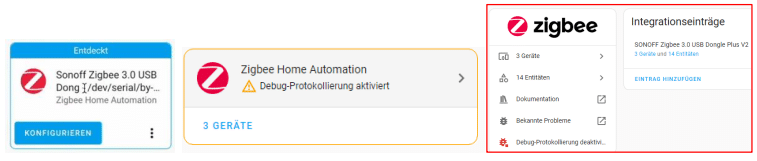
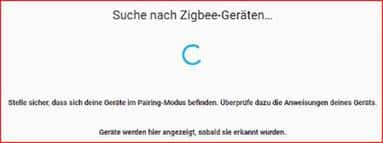
Beispiel 1
Smart Plug (= smarte Schaltsteckdose), z. B. bei OBI Philips Hue (ZigBee aber auch Bluetooth zertifiziert) ca. 28 €, Lidl Silvercrest (ZigBee zertifiziert) ca.7 €

Falls, „Während der Suche nach ZigBee-Geräten…“ (aktive Anzeige s. o.), der Pairing-Vorgang nicht automatisch erfolgt, die seitlich oben befindliche (E-/A-)Taste ca. 10 sec lang gedrückt halten.
Beispiel 2

Eglo connect.z LED-Leuchtmittel 9 W E27, z. B. bei OBI (ZigBee auch Bluetooth zertifiziert) ca. 15 €) Falls Pairing-Vorgang nicht automatisch erfolgt, muss die Lampe auf Werkseinstellung zurückgesetzt werden. Vor Beginn des Resets die Leuchte mindestens 30 Sekunden ausgeschalten lassen. Dann (manuell):

Nun sollte die Lampe ein paar Mal (auch farbig) blinken und anschließend wieder beginnen, dauerhaft zu leuchten! Das Pairing sollte beginnen bzw. begonnen haben.
HA-Server – von lokal nach global
Vorläufig ist der HA-Server nur im Browser eines im gemeinsamen, lokalen Netz befindlichen Rechners erreichbar: http://homeassistant.local:8123/
Soll der HA-Server aus dem Internet, also von jedem Ort der Welt erreichbar sein, ist wie folgt vorzugehen.
Der HA-Server braucht innerhalb des lokalen Netzwerks eine statische IP-Adresse
HA-Server „Einstellungen“ -> „System“ -> „Netzwerk“ bzw. http://homeassistant.local:8123/config/network
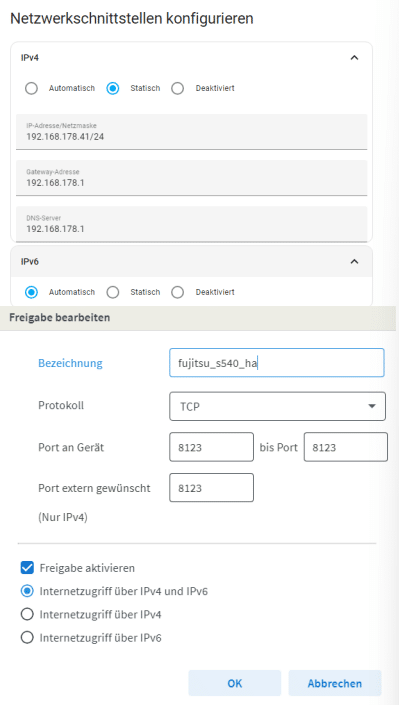
(HA-Server-)Freigabe und Portweiterleitung am Router
Nachfolgende Erklärungen beziehen sich auf den/meinen Router, die FRITZ!Box 7590.
FRITZ!Box -> „Internet“ -> „Freigaben“ -> „Gerät für Freigaben hinzufügen“ -> HA-Server/Rechner aus der Liste auswählen
„Neue Freigabe hinzufügen“ -> Auswahl „Portfreigabe“ (Protokoll TCP, Ports 8123)
Ab jetzt bestehen folgende Möglichkeiten, den HA-Server/Rechner zu erreichen:
- Interne (statische) IP-Adresse: (z. B.) 192.168.178.41:8123
- (vollst.) Domainame: httpV/homeassjstantJocah8123
- externe IP-Adresse + eingerichtete Portweiterleitung
- (zum HA-Sever) (z. B.) 178.x.x.x:8123
Sollte sich aber die externe IP-Adresse des Routers ändern und die neue wird nicht kommuniziert, ist der HA-Server von außerhalb des lokalen Netzes nicht mehr erreichbar
Abhilfe: ein (kostenloser) DynDNS-Dienstleister (wie z. B. Duck DNS)
Arbeitsweise von Duck DNS
Jedes Mal, wenn ein Rechner eine neue IP-Adresse (via Dynamic Host Configuration Protocol (DHCP)) zugewiesen bekommt (z. B. nach einem Router Neustart, nach dem Einwählen ins Internet oder nach Ablauf der adress-lease-time), wird diese, sofern dieser Dienst am eigenen Router eingerichtet ist, an duckdns.org übermittelt und gespeichert. Bei jedem Aufruf von mysubdomain.duckdns.org wird dann diese (gespeicherte) IP-Adresse übergeben.
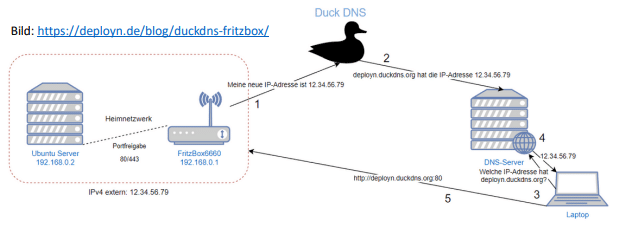
Anmeldung/Registrierung bei Duck DNS (kostenlos!)
- Anmeldung bei https://www.duckdns.org/ (z. B.) via Google-Account
- Erstellen einer sub-domain: „add domain“ -> success: domain
mysubdomain.duckdns.orgadded to your account
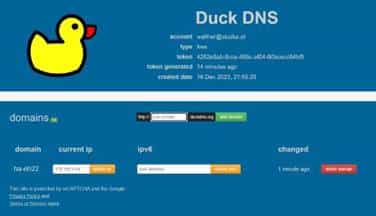
DuckDNS auf der FRITZ!Box (dem Router) einrichten
„Internet“ → „Freigaben“ → „DynDNS“ → „DynDNS benutzen“
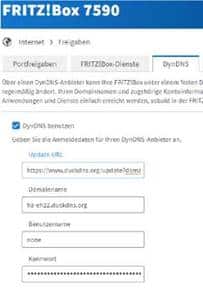
Update-URL: „https://www.duckdns.org/update?domains=mysubdomain.duckdns.org& token=xxxxxxxxxxxxxxxxxxxxxxxxxxxxxxxxx5&ip=<ipaddr>&ipv6=<ip6addr>“
<ipaddr> und <ipv6addr> sind Platzhalter in der FRITZ!Box und müssen wie angegeben übergeben werden. Domainname: „mysubdomain.duckdns.org“ Benutzername: „none“ Kennwort (= das im Zuge der Registrierung bei duck DNS vergebene Token (36 Symbole)): „xxxxxxxxxxxxxxxxxxxxxxxxxxxxxxxxxxxxxx“ die eingetragenen Werte → „Übernehmen“ „Internet“ → „Online-Monitor“ zeigt (hoffentlich) das gewünschte Ergebnis:

Nun ist der HA-Server im Internet via http://mysubdomain.duckdns.org:8123/ erreichbar.
Es gibt Vieles noch zu tun. HTTPS z. B. wäre besser, aber vorläufig reicht es, um die
Christbaumbeleuchtung von jedem Punkt der Welt (mit Internetverbindung) aus zu steuern.
Links
- „INSTALLING HAOS DIRECTLY FROM A BOOT MEDIUM“ https://www.home-assistant.io/installation/generic-x86-64

Neueste Kommentare